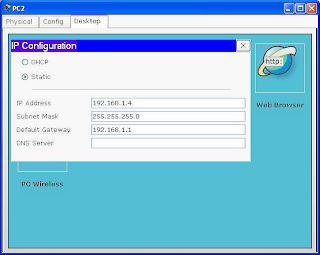Simuladores de RED
¿Qué es un simulador de red?
Para los que no
saben un simulador de red es una aplicación que permite al usuario
administrador de una red, diseñar un sistema de redes entre computadoras,
switches, router, impresoras, servidores, etc.
Todo esto se realiza en nuestro monitor haciendo conexiones de cables agregando
computadoras, y otros perifericos, e interconectandolos entre si, para luego
realizar una prueba virtual de la compatibilidad de nuestra conexion. (para ver
si va andar como esta conectado o no).
Aplicaciones de
Simuladores de red.
Existen
aplicaciones que no solo permiten poner los perifericos y probarlos, sino que
tambien podes cambiar el tipo de placa de red que tengas (fibra optica,
ethernet, inalambrica, etc), cada una con su respectivo soporte de velocidad,
todo esto bien detallado.
Además es posible configurar por individual a cada periferico con un IP, una
mascara, un puto de enlace, etc, todo lo que puedas configurar en una PC normal
con una placa de red.
Algunas aplicaciones de los simuladores
de red
Packet
tracer 4.0 y 4.1
Pero en definitiva es un software muy completo para simular redes, esta
diseñado por la empresa Cisco Systems y es la ultima version de este programa,
esta empresa es muy pero muy buena en tecnologia de redes, el soft viene en un
cd junto a un swicht o cosas asi que compres de Cisco Systems.
El Packet Tracer 4.1 permite realizar diagramas de red complejos y configurar
routers, switchs, protocolos, VLANs, ACLs, etc. y una vez hecho esto inyectar
tráfico para ver el funcionamiento.
Packet Tracer 4.1 es la siguiente versión importante de la herramienta de
aprendizaje y simulación de redes interactiva para los instructores y alumnos
de Cisco CCNA. Esta herramienta les permite a los usuarios crear topologías de
red, configurar dispositivos, insertar paquetes y simular una red con múltiples
representaciones visuales. Esta versión de Packet Tracer se enfoca en apoyar
mejor los protocolos de redes que se enseñan en el currículum de CCNA.
Packet
tracer 3.0 + 3.2
Al igual que la version anterior pero con algunas cosas menos Packet Tracer es
un simulador que permite realizar el diseño de topologías, la configuración de
dispositivos de red, así
comola detección y corrección de errores en sistemas de comunicaciones. Ofrece
como ventaja adicional el análisis de cada proceso que se ejecuta en el
programa
de acuerdo a la capa de modelo OSI que interviene en dicho proceso; razón por
la cuál es una herramienta de gran ayuda en el estudio y aprendizaje del
funcionamiento y configuración de redes de comunicaciones y aplicaciones, como
ya lo habiamos comentado arriba es muy buena la ultima version y se remonienda
completamente a los usuarios de otras versiones iniciar en la nueva version.
AdventNet
6
La herramienta de simulación AdventNet comprende un simulador de agente y red
con una interfaz para el usuario muy fácil de usar para el testeo,
entrenamiento y demostración de aplicaciones de gestión de redes. El simulador
de red habilita la simulación en una sola PC de red de 50.000 SNMP (v1, v2c,
v3), TL1, TFTP, FTP Telnet y mecanismosCisco IOS. Brinda además el editor de
topología para establecer inter conexiones a través de routers, switches y
otros aparatos de red y ver la relación topológica entre los aparatos.
La herramienta de simulación proporciona grabador de redes y grabador de
trampas y reproduce redes reales SNMP y trampas y crea simulaciones de aparatos
reales de tu red. Los mecanismos pueden configurarse en tiempo de ejecución,
tanto en forma individual como colectiva.
La herramienta permite el agregado masivo de aparatos con una única dirección
IP y puerto, la modificación masiva de las propiedades de los aparatos como
dirección IP, número de puerto, valores MIB, modelado avanzado de conducta de
agentes y redes y generación de trampas, configuración de solicitudes /
respuestas SNMP PDUs.
El manejo de agentes y redes a través de RMI da una solución para el testeo
automático.
Shunra
VE Desktop
Shunra VE Desktop es un programa herramienta de simulación de redes y es una
solución de pruebas ideal para cualquiera concerniente con el impacto de una
red en el desempeño de aplicaciones. Simula vínculos de redes de área amplia,
incluyendo latencia, fluctuaciones, ancho de banda y pérdida de paquetes -
habilitandote para probar aplicacines bajo una variedad de condiciones de red
actuales y potenciales - directamente desde la computadora de escritorio. Con
ésta vista, tu puedes encontrar y reparar rápidamente problemas de desempeño
relacionados a aplicación y redes, antes y después de desplegarse en
producción.

Shunra VE Desktop es extremadamente fácil de usar y similarmente se integra con
un ambiente de trabajo existente. Puedes configurar parámetros de red
manualmente o simplemente descargar archivos de escenario de red pre-definidos
- asi que no necesitas ser un experto en redes para usarlo.
Shunra VE Desktop también provee una variedad de reportes y gráficas en tiempo
real que muestran los recursos de red utilizados por tus aplicaciones, así como
medidas de desempeño y tiempos de transferencia durante la prueba entera.
Jimsim 1.0
El Jimsim es un Simulador de Red que simula hasta tres direccionadors virtuales
en su sistema. Ya que los direccionadors son todos virtuales, ellos se
comunican sobre redes virtuales dentro del programa. De este modo, no hay
ninguna preocupación sobre causar problemas en su verdadera red. Usted usa un
programa telnet para conectar a los direccionadors virtuales, a quién todos
tienen una interface de línea de orden Cisco-parecida.

La versión 1.0 apoya tres direccionadors virtuales, interfaces de Ethernet,
encaminamiento estática, eigrp básico, CDP, sonido metálico, traceroute,
ajuste, finalización de línea de orden, carteles, contraseñas, y varias órdenes
de espectáculo.
¿Como crear una LAN en Packet Tracer?
El diseño de una red de LAN/WAN basado en switches y ruteadores Cisco sigue un proceso sistemático que consiste de 4 pasos bien definidos:
1. Diagramar la topología de la red en el Cisco Packet Tracer, levantar las interfaces físicas, y activar el clock rate de las conexiones seriales.
2. Elaborar el PLAN IP, ajustando las máscaras a la cantidad de IPs solicitados
3. Realizar la configuración IP de la red. verificar con el comando PING.
4. Configurar los protocolos de ruteo RIP, EIGRP, OSPF.
Para realizar una comunicación entre varias computadoras en una red LAN necesitamos de distintos componentes tales como los siguientes:
Computadoras o Laptops.
Tarjeta o Adaptador de Red instalado en las computadoras.
Un Switch o varios dependiendo del número de computadoras que conectemos.
Cable de conexión y transmisión de datos, UPT (Categoria5).
Conector Tipo RJ-45.
Conexión mediante el Cable
Configuración del Switch
Configuración de las Computadoras
Simulación de Envío de Archivos
Comprobación de haber realizado una conexión exitosa
Modos de operación en Packet Tracer
En el Modo Topology, se realizan tres tareas principales, la primera de ellas es el diseño de la red mediante la creación y organización de los dispositivos; por consiguiente en este modo de operación se dispone de un área de trabajo y de un panel de herramientas en donde se encuentran los elementos de red disponibles en Packet Tracer.
En la figura se identifican claramente 4 secciones: la primera consiste en la barra de
herramientas con la cual se puede crear un nuevo esquema, guardar una configuración, zoom, entre otras funciones.La segunda sección corresponde al área de trabajo, sobre la cual se realiza el dibujo del esquema topológico de la red.
La tercera es la sección correspondiente al grupo de elementos disponibles para la implementación de cualquier esquema topológico, el cual incluye: Routers, Switches, Cables para conexión, dispositivos terminales (PCs, impresoras, Servidores), Dispositivos Inalámbricos, entre otros.
La sección 4, lista el conjunto de elementos que hacen parte del dispositivo seleccionado en la sección 3.
El conjunto de elementos que hacen parte de cada grupo de dispositivos es el siguiente:
Dentro del modo de operación topology, existe una herramienta que permite hacer de forma automática, las conexiones entre los dispositivos de la red, ésta opción se activa cuando se selecciona el Simple Mode (modo simple) y esta selección hace que el programa sea el que elija tipo de enlace, de acuerdo con la conexión que se va a realizar.
Cuando se desactiva el Simple Mode, el usuario debe seleccionar el enlace y los puertos de los dispositivos por los cuales se efectuará dicha conexión.
En el Modo Simulación, se crean y se programan los paquetes que se van a
transmitir por la red que previamente se ha modelado.

Dentro de este modo de operación se visualiza el proceso detransmisión y recepción de información haciendo uso de un panel de herramientas que contiene los controles para poner en marcha la simulación.Una de las principales características del modo de operación simulation, es que permite desplegar ventanas durante la simulación, en las cuales aparece una breve descripción del proceso de transmisión de los paquetes;
en términos de las capas del modelo OSI.
En la siguiente figura se ilustra un
ejemplo en el que se envía un paquete desde el PC0 al PC5:
 Y finalmente el Modo de operación en tiempo real, está diseñado para enviar pings o mensajes SNMP, con el objetivo de reconocer los dispositivos de la red que están activos, y comprobar que se puedan transmitir paquetes de un hosts a otro(s) en la red.
Y finalmente el Modo de operación en tiempo real, está diseñado para enviar pings o mensajes SNMP, con el objetivo de reconocer los dispositivos de la red que están activos, y comprobar que se puedan transmitir paquetes de un hosts a otro(s) en la red.
Dentro del modo Realtime, se encuentra el cuadro de registro Ping log, en donde se muestran los mensajes SNMP que han sido enviados y se detalla además el resultado de dicho proceso; con base en este resultado se puede establecer cuál o cuales de los terminales de la red están inactivos, a causa de un mal direccionamiento IP, o diferencias en el tamaño de bits de los paquetes.
En la siguiente figura se ilustra claramente un ejemplo de una red, en donde se ingresa a uno de los equipos (PC5) y se hace PING al equipo PC0:

Tipos de routers utilizados en Packet Tracer
Cisco 1841
El Cisco 1841 Integrated Services Router ofrece dos 10/100 (100BASE-TX) puertos Ethernet fijos, dos tarjeta de interfaz WAN de alta velocidad (HWIC) ranuras integradas que son compatibles con la tarjeta de interfaz WAN (WIC) y / tarjetas de interfaz WAN de voz (VWIC ), y una ranura interna Módulo de integración avanzada (AIM).
Cisco 2620XM
El Cisco 2620XM Router Multiservicio ofrece una plataforma de ranura del módulo de una red con un 10/100 (100BASE-TX) puerto fijo Ethernet, dos tarjeta de interfaz WAN (WIC) plazas integrados, y un módulo de integración avanzada (AIM) ranura.
Cisco 2621XM
El Cisco 2621XM Router Multiservicio ofrece una plataforma de ranura del módulo de una red con dos 10/100 (100BASE-TX) puertos Ethernet fijos, dos tarjeta de interfaz WAN (WIC) plazas integrados, y un módulo de integración avanzada (AIM) ranura. El 2621XM compatible con los mismos módulos que el 2620XM apoya.
Cisco 2811
El Cisco 2811 Integrated Services Router proporciona una ranura de red del módulo mejorado con dos 10/100 (100BASE-TX) puertos Ethernet fijos, cuatro de alta velocidad Tarjeta de interfaz WAN (HWIC) ranuras integradas que son compatibles con la tarjeta de interfaz WAN (WIC), Tarjetas Voz de interfaz (VIC) y tarjetas de interfaz de voz / WAN (VWIC), y el módulo de integración avanzada (AIM) ranuras duales.
Tipos de switches utilizados en Packet Tracer
SERIE 2950
La Serie Cisco Catalyst 2950 de conmutadores Ethernet inteligentes es una línea de dispositivos de configuración fija, apelables e independientes, que proporcionan conectividad Fast Ethernet y Gigabit Ethernet a velocidades de cable. Es una familia de switches de Cisco con los precios más accesibles.
SERIE 2950T-24
Cisco Catalyst 2950T-24 es un miembro de la familia Catalyst 2950 Series Switch Ethernet inteligente. Es un interruptor independiente de configuración fija, que proporciona la conectividad Fast Ethernet y Gigabit Ethernet de velocidad de cable para redes de tamaño medio.
No soporta módulos de complemento.
SERIE 2960-24TT
Cisco Catalyst 2960-24TT es miembro de la familia Catalyst 2960 Series Switch Ethernet inteligente. Es un interruptor independiente de configuración fija, que proporciona laconectividad Fast Ethernet y Gigabit Ethernet de velocidad de cable para redes detamaño medio.
No soporta módulos de complemento.
SWITCH-PT
El conmutador genérico interruptor-PT proporciona diez ranuras.
Puerto de una sola consola y un puerto auxiliar.
VENTAJAS Y DESVENTAJAS DE PACKET TRACER
Ventajas
Es una herramienta muy útil para la enseñanza de fundamentos teóricos sobre
Redes de comunicaciones.
Posee una interfaz de usuario muy fácil de manejar, e incluye documentación
y tutoriales sobre el manejo del mismo.
Permite ver el desarrollo por capas del proceso de transmisión y recepción de
paquetes de datos de acuerdo con el modelo de referencia OSI.
Permite la simulación del protocolo de enrutamiento RIP V2 y la ejecución del
protocolo STP y el protocolo SNMP para realizar diagnósticos básicos a las
conexiones entre dispositivos del modelo de la Red.
Desventajas
Sólo permite modelar Redes en términos de filtrado y retransmisión de
paquetes.
No permite crear topologías de Red que involucren la implementación de
tecnologías diferentes a Ethernet tales como Frame Relay, ATM, XDSL,
Satelitales, telefonía celular entre otras.
Ya que su enfoque es pedagógico, el programa se considera de fidelidad
media para implementarse con fines comerciales.
CONCEPTO DE MODELO OSI
El resultado de estos esfuerzos es el
Modelo de Referencia Interconexión de
Sistemas Abiertos (
OSI).
El
Modelo OSI es un lineamiento funcional para tareas de
comunicaciones y, por consiguiente, no especifica un estándar de comunicación para dichas tareas. Sin embargo, muchos estándares y
protocolos cumplen con los lineamientos del Modelo OSI.
Como se mencionó anteriormente, OSI nace de la necesidad de uniformizar los elementos que participan en la solución del problema de comunicación entre equipos de cómputo de diferentes fabricantes.
El modelo de interconexión de sistemas abiertos (ISO/IEC 7498-1), también llamado OSI (en inglés, Open System Interconnection 'interconexión de sistemas abiertos') es el modelo de red descriptivo, que fue creado por la Organización Internacional para la Estandarización (ISO) en el año 1980. Es un marco de referencia para la definición de arquitecturas en la interconexión de los sistemas de comunicaciones.
UTILIZACIÓN
El OSI fue desarrollado como modelo de referencia, para la conexión de los sistemas abiertos (heterogéneos). No es una arquitectura de red, pues no define que aplicaciones ni protocolos usar, sino dice que hace cada capa.
En el modelo OSI el propósito de cada capa es proveer los servicios para la siguiente capa superior, resguardando la capa de los detalles de cómo los servicios son implementados realmente. Las capas son abstraídas de tal manera que cada capa cree que se está comunicando con la capa asociada en la otra computadora, cuando realmente cada capa se comunica sólo con las capas adyacentes de la misma computadora.
DIAGRAMA DE LAS CAPAS DEL MODELO
OSI
Preguntas de Niveles del Modelo OSI
cual es la capa o nivel donde se define los cables,pc, y el tipo de señal?
R= 1.- La capa fisica
en que nivel se define el formato incluyendo la sintaxis del intercambio de los datos entre los equipos
R= 6.- La capa Presentacion
en que nivel se define la coleccion entre las computadoras transmisoras y receptoras
R= 4.- La capa Transporte
en este nivel se define nivel se define como seran transferidos los paquetes de datos entre los usuario
R= 2.- La capa Enlace de datos
en este nivel se define como el usuario accesa a la red
R= 7.- La capa Aplicacion
en este nivel se define la ruta de los paquetes atraves de su usuario final
R= 3.- La capa Red
en este nivel se define su organización las funciones que permiten a 2 usuarios a comunicarse entre si en una misma red?
R= 5.- La capa sesión.
Diferencia entre dispositivos de RED